目录
一、python官网
二、在官网的Downloads栏目,选择对应的操作系统
三、进入windows对应的页面,选择python版本
(1)选择python的稳定发布版本Stable Releases
(2)下载python的安装程序Windows Installer
四、运行安装python的安装程序Windows Installer
(1)选择自定义安装
(2)可选功能设置Optional Features
(3)高级选项设置Advanced Options
(4)安装
五、python的开发环境工具
六、python的应用领域
一、python官网
Python官网主要有python的About (简介)、Downloads (下载)、Documentation(文档)、
Community (团体)、Success Stories (成功案例)、News (新闻)、Events (事件动态)等栏目。Python官网首页地址如下表1-1所示。
表1-1 Python官网地址
Python官网地址 |
https://www.python.org/ |
二、在官网的Downloads栏目,选择对应的操作系统
打开上面表1-1的Python官网地址,如下图2-1所示,鼠标放入网页Downloads栏目,选择里面的windows操作系统。
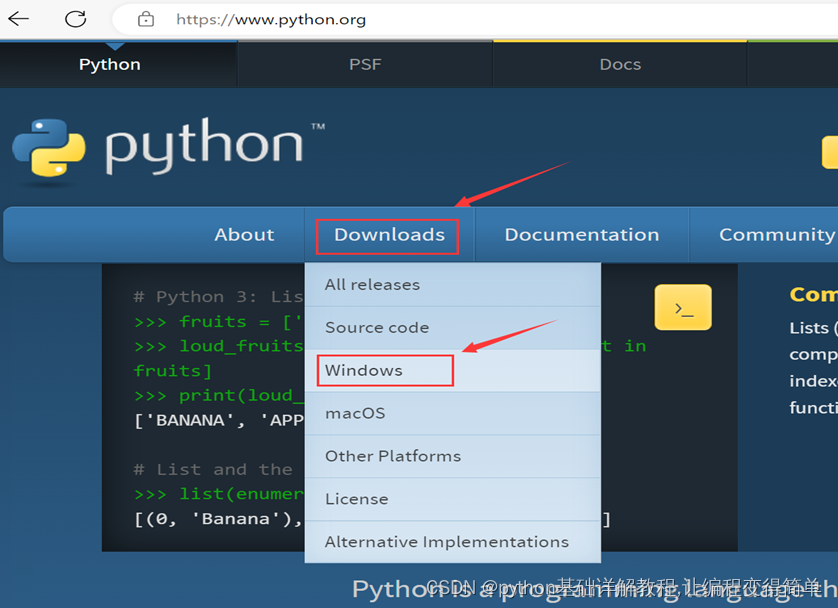
图2-1 python首页
三、进入windows对应的页面,选择python版本
(1)选择python的稳定发布版本Stable Releases
点击进入windows操作系统对应的页面,显示python安装版本,这些python安装版本适合
windows操作系统。
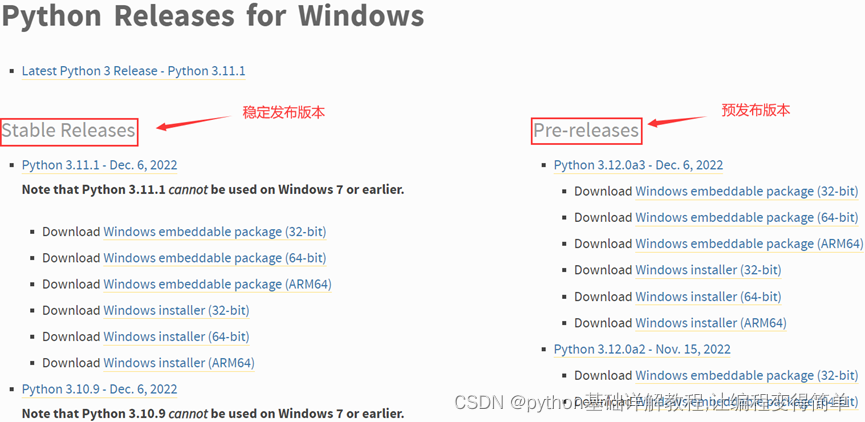
图3-1 python稳定与预发布版本
图3-1左边是稳定发布版本Stable Releases,右边是预发布版本Pre-releases,前者是经过测试,
相对完善、稳定的版本,后者还处于测试中,可能不完善,因此,我们下载左边的稳定发布版本Stable Releases。
(2)下载python的安装程序Windows Installer
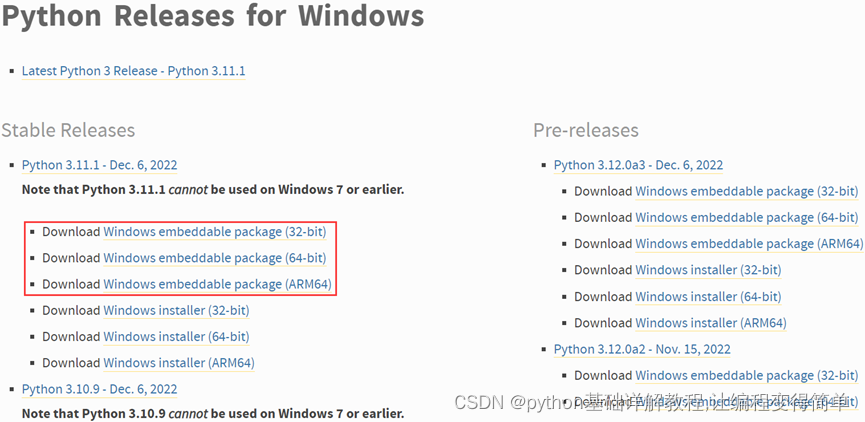
图3-2 python 的嵌入包Windows embeddable package
图3-2中红框中的Windows embeddable package是python的Windows可嵌入包,解压后
是一个文件夹,该文件夹是一个最小python运行环境,不包括doc、idle、pip等。该版本主要用于嵌入其他程序之中。
图3-2中,32-bit是指32位操作系统,下载的包适合32位操作系统,基于32位处理器。ARM64是AArch64状态下的处理器体系结构,下载的包适合ARM64处理器,基于64位处理器。
64-bit是指64位操作系统,基于64位处理器,下载的包适合64位操作系统。鼠标右键我的电脑,左键单击菜单中的属性,可以查看自己电脑的硬件配置,自己电脑的操作系统的类型如下图3-3红框所示。
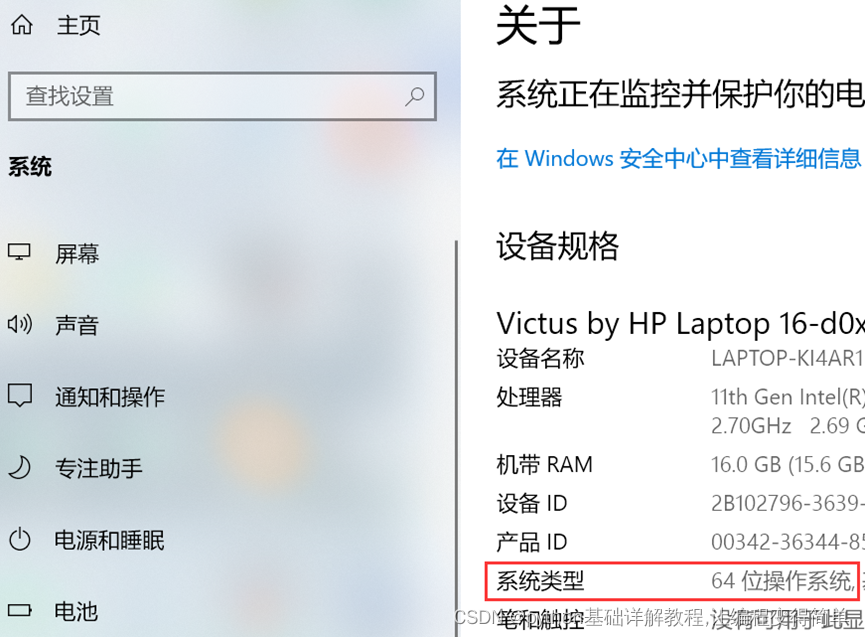
图3-3 电脑规格
由于Windows embeddable package是一个python简化版本,主要用于嵌入其它应用程序,
我们用python进行程序开发,需要下载Windows Installer的安装程序,这个安装程序具有一个较为完整python开发环境。Python的Windows Installer的安装程序如下图3-4中红框所示。
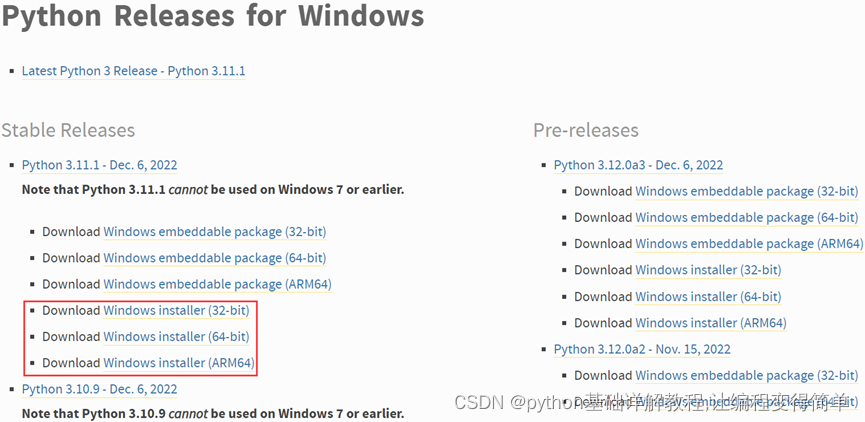
图3-4 python的安装程序Windows Installer
根据自己电脑的操作系统的位数,选择下载图3-4中红框对应的python的安装程序Windows
Installer,现在一般使用64位的操作系统,下载图3-4红框中的Windows installer(64-bit)。
四、运行安装python的安装程序Windows Installer
(1)选择自定义安装
Windows操作系统允许创建多个账号用户,每个账户有自己的使用权限,Install Now默认当前账
户安装,安装路径和内容是默认的,其它非管理员账户登录到windows系统不能使用这个账户安装的python。
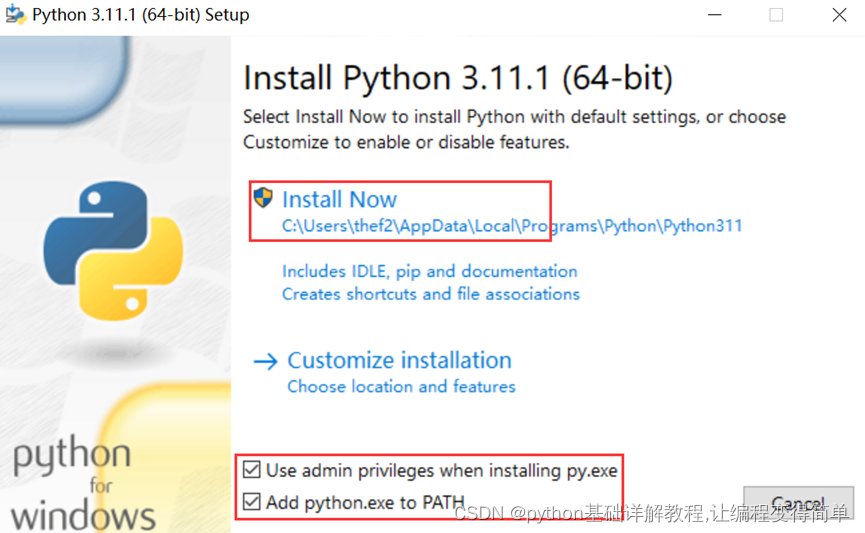
图4-1 python默认安装
Use admin privileges when installing py.exe
该项勾选,以管理员权限安装python的可执行程序,在windows系统中,管理员账户
Administrator具有最高的访问权限,有访问其它账户的权限。
Add python.exe to PATH
该项勾选,添加python到windows的系统路径,方便操作系统自动识别。
图4-1 python默认安装会自动额外安装IDLE、pip、Documtion、Creates shortcuts and file
associations(在开始菜单中创建快捷方式,创建文件关联)。默认安装是安装相对基础的内容,但已具备python基本开发功能,如果要减少或增加功能,或指定安装路径,可以选择自定义安装。
通常我们选择自定义安装,可以增加更多的功能,图4-2红框的Customize installation为自定义
安装,下面我们选择自定义安装。
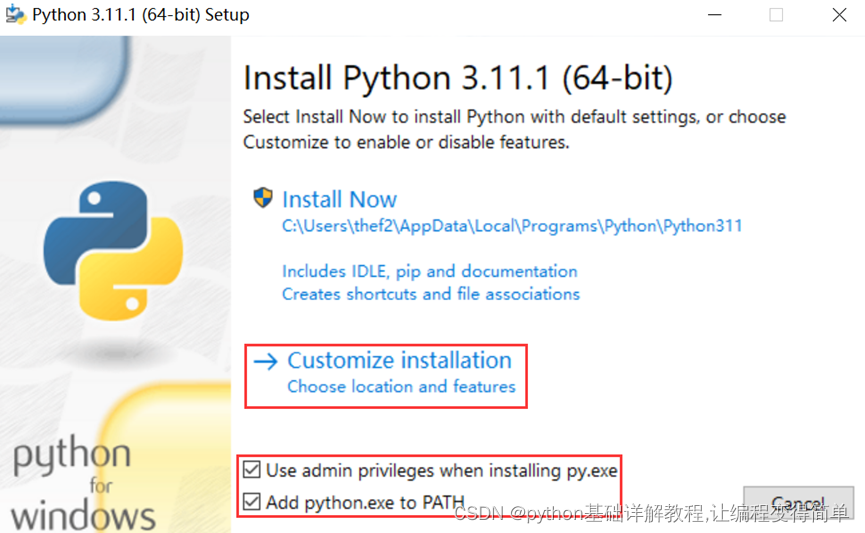
图4-2 python自定义安装
勾选Use admin privileges when installing py.exe和Add python.exe to PATH,单击
Customize installation进入自定义安装,进入图4-3所示的python可选功能设置界面。
(2)可选功能设置Optional Features
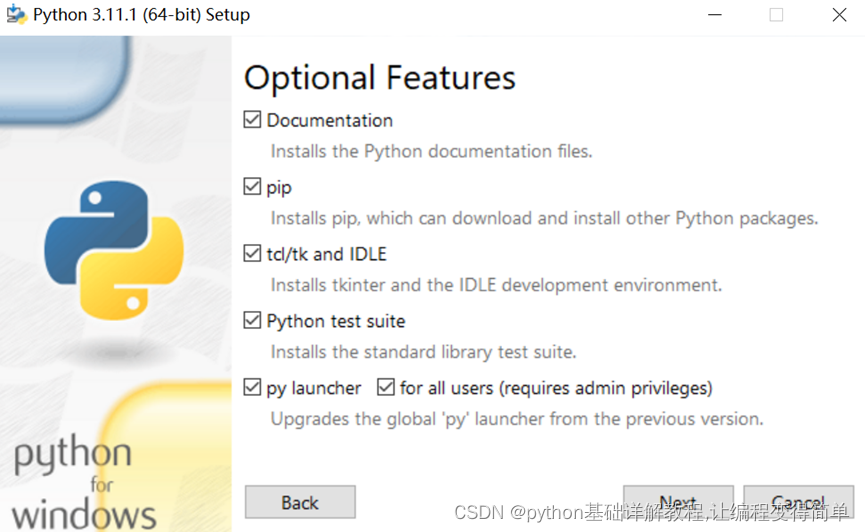
图4-3 python可选功能
Documentation
安装python离线文档文件,一般是python的使用说明文档,该项可选可不选。
pip
安装pip,能在cmd命令窗口安装python外部的库,该项勾选。安装后,可以win+r启动开始的
运行窗口,输入cmd,在cmd命令窗口输入pip install 库名,即可以自动下载安装这个库。输入pip unstall 库名,可以卸载这个库。在cmd命令窗口的默认路径中使用pip安装或卸载库,一般是安装到python路径下的Lib→site-packages文件夹中,卸载也是卸载python路径下的Lib→site-packages文件夹中的库。
tcl/tk and IDLE
安装tkinter 和IDLE开发环境,该项是否勾选可根据需求而定。Tkinter 模块是 Python 的标准 Tk GUI 工具包的接口,tkinter 模块可以创建 GUI 应用程序。IDLE是Python的集成开发和学习环境,全称Integrated Development and Learning Environment,是一个可视化的shell命令行,是一个简单的命令运行窗口,安装后在电脑开始菜单(windows桌面左下角)中生成IDLE快捷方式。
Python test suite
安装Python的标准库测试套件,可用于执行已编写的测试用例,用来测试写的类和方法是否符合
预期,该项是否勾选可根据需求而定。
py launcher
launcher是适用于windows的python启动器,可帮助我们定位和执行不同的python版本,该项
勾选。
for all users(requires admin privileges),启动器(launcher)为所有windows账户都可用,上面安装设置中已勾选管理员权限,该项是否勾选可根据需求而定。
图4-3中的选项可以全部勾选,点击next,进入图4-4所示的python高级选项设置界面。
(3)高级选项设置Advanced Options
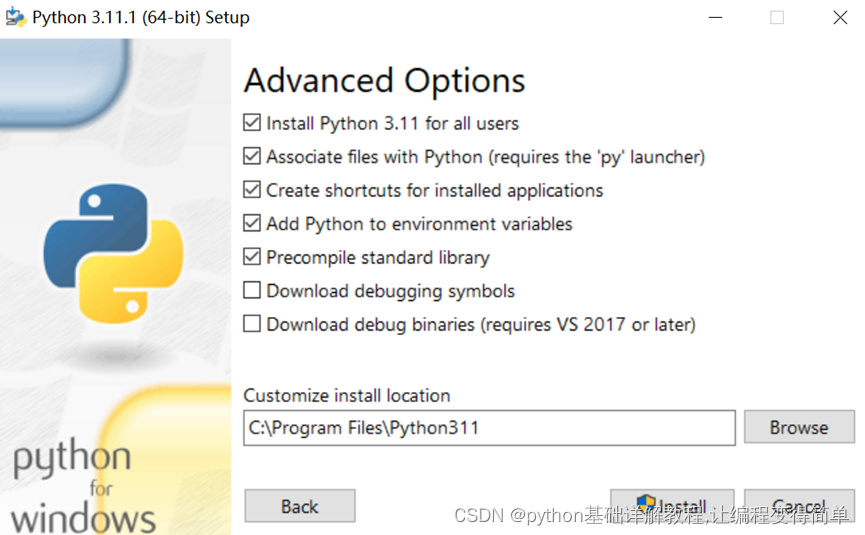
图4-4 python高级选项
Install Python 3.11 for all users
为所有windows账户都可用,该项是否勾选可根据需求而定。
Associate files with Python(requires the 'py'launcher)
文件关联,关联.py后缀的文件到Python(需要安装python启动器launcher),该项勾选。
Create shortcuts for installed applications
为安装应用程序创建快捷方式,在开始菜单中会显示创建的有关快捷方式,该项勾选。
Add Python to environment variables
添加python为系统的环境变量,该项勾选。前面步骤勾选Add python.exeto PATH后,该项自动
勾选。
环境变量是在操作系统中一个具有特定名字的对象,它包含了一个或者多个应用程序所将使用到的
信息。当要求系统运行一个程序而没有告诉它程序所在的完整路径时,系统除了在当前目录下面寻找此程序外,还会到path中指定的路径去找可运行的变量。
Precompile standard library
预编译标准库,python程序预处理,经过预编译后的程序运行速度会更快,是整个编译过程的最
先做的工作,该项勾选。
Download debugging symbols
下载调试符号,debugging symbols可以帮助调试程序,记录了变量、函数等这类符号和内存定
位的关系,该项是否勾选可根据需求而定。
Download debug binaries(requires VS 2017 or later)
下载调试二进制文件(需要安装VS 2017,VS是微软推出的一款功能强大的开发工具),该项是否勾选
可根据需求而定。
Customizeinstall location
自定义安装路径,可以指定路径安装python。
图4-4中可以根据自己的需要勾选,这里勾选前面五项,指定安装路径,再点击Install安装,进
入图4-5所示的python安装进度界面。
(4)安装
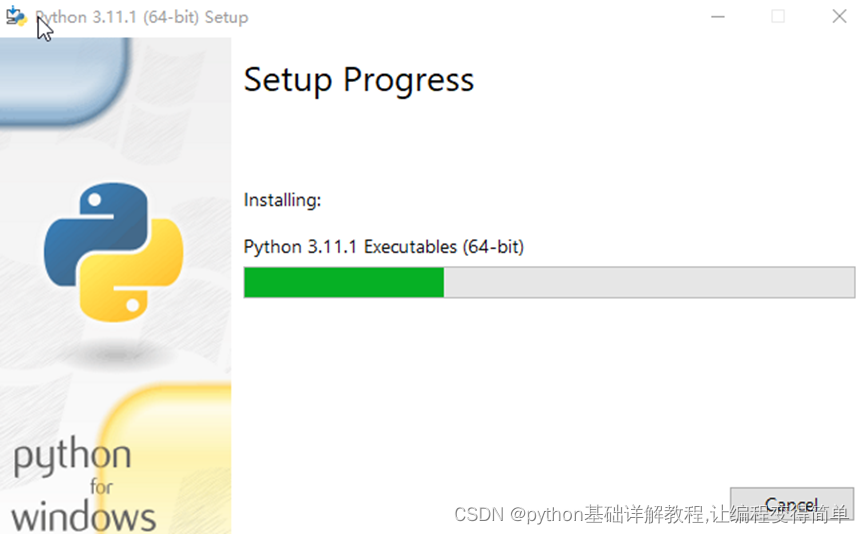
图4-5 python安装进度
图4-5安装进度完成后,出现图4-6所示的 python安装成功的提示界面,至此,python已安装
完成。
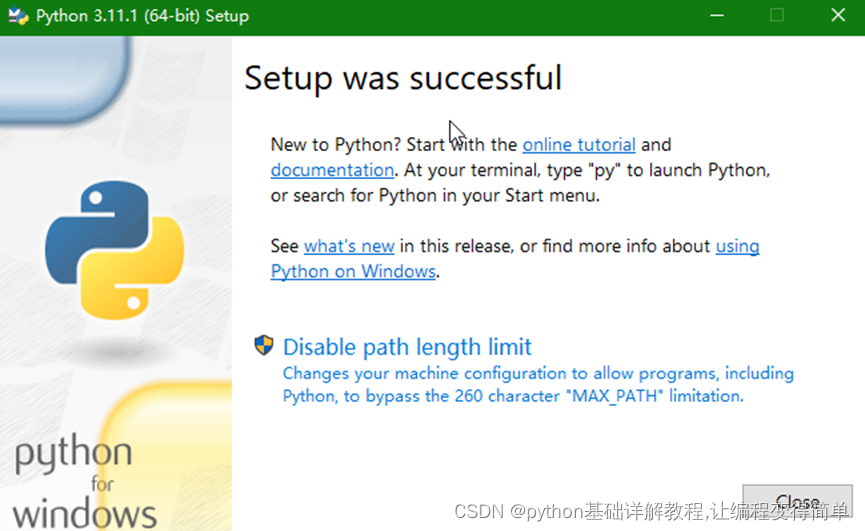
图4-6 python安装完成
图4-6提示python安装完成,点击Close,python已安装完成,电脑可以使用了python了。
五、python的开发环境工具
我们安装完python后,在安装路径里的目录下会有一个python.exe文件,该文件是python解释器。如果我们要python编程,我们需要用开发工具。
IDLE是python程序的集成开发环境,是python自带的集成开发环境,也即python的开发工具。上面安装步骤中勾选了IDLE,安装后在电脑开始菜单(windows桌面左下角)中生成IDLE快捷方式。
我们可以使用IDLE工具进行python开发,但IDLE工具比较适合运行和调试一些简单的小程序,不适合做项目开发。
为了提高项目开发、管理效率,我们可以使用PyCharm工具进行python语言开发,PyCharm是一种Python IDE(Integrated Development Environment,集成开发环境)。
PyCharm带有一整套可以帮助我们提高Python语言开发效率的工具。PyCharm提供了代码编辑、调试、语法高亮、Project管理、代码跳转、智能提示、自动完成等功能,帮助我们更有效率的写python代码(也即python项目开发)。
因此,我们可以安装PyCharm进行python开发。PyCharm的详细安装教程参见https://blog.csdn.net/thefg/article/details/128881507
类似这种开发环境工具,还有VisualStudio Code、Sublime Text、Eclipse+PyDev等。
六、python的应用领域
国外的 Google、Youtube、Dropbox等,国内的百度、新浪、搜狐、腾讯、阿里、网易、淘宝、
知乎、豆瓣等等,Python的应用领域主要有如下几个。
(1)Web应用开发
随着 Python 的 Web 开发框架逐渐成熟(比如 Django、Flask、Tornado、Web2py 等等),程
序员可以更轻松地开发、管理复杂的 Web 程序。
(2)自动化运维
自动化运维是指基于流程化的框架,将事件与IT流程相关联,一旦被监控系统发生性能超标或宕
机,会触发相关事件以及事先定义好的流程,可自动启动故障响应和恢复机制。
利用一些开源的自动化工具来管理服务器,比如业界流行的 Ansible(基于Python开发),它能
帮助运维工程师解决重复性的工作。
(3)机器学习
可以研究人工智能、语言识别、图像识别、自然语言处理等。
(4)计算与数据分析
Python 在数据分析、可视化方面有相当完善和优秀的库,例如 NumPy、SciPy、Matplotlib、
pandas 等,这可以满足 Python 程序员编写科学计算程序的需求。
(5)网路爬虫
Python 提供有很多服务于编写网络爬虫的工具,例如 urllib、Selenium 和 BeautifulSoup 等,还
提供了一个网络爬虫框架 Scrapy。
(6)游戏开发
较为出名的游戏 SidMeier's Civilization(文明)和 EVE(星战前夜)就是使用Python 开发的。
(7)云计算
开源云计算解决方案OpenStack 就是基于 Python 开发的。
最新PyCharm安装详细教程:
https://blog.csdn.net/thefg/article/details/128881507
最新PyCharm基本使用(1)------文件(File)设置、管理操作:
https://blog.csdn.net/thefg/article/details/128948361
最后, 欢迎你点赞、收藏、关注!